Tạo email mới trên điện thoại
Các ứng dụng thư của Android có thể có giao diện khác nhau trên các thiết bị khác nhau, đồng thời, hướng dẫn có thể không khớp hoàn toàn với các tùy chọn bạn thấy. Sử dụng các bước sau đây làm hướng dẫn hoặc tham vấn trợ giúp từ nhà sản xuất cho thiết bị cụ thể của bạn.
Bạn đang xem: Tạo email mới trên điện thoại
|
 | Để dễ dàng quản lý email và lịch, chúng tôi khuyên bạn nên thiết lập email trong ứng dụng Outlook dành cho thiết bị di động chạy hệ điều hành Android |
| Bạn đang sử dụng thư AOL? Nếu vậy, trang này không thể giúp bạn! Vui lòng liên hệ Bộ phận hỗ trợ AOL để được trợ giúp. Trang này và các thiết đặt sẵn dùng trên trang này chỉ dành cho người Outlook.com letspro.edu.vn 365 dành cho doanh nghiệp của bạn. |
Chọn ứng dụng email tích hợp sẵn của Android:
Ứng dụng GmailỨng dụng Samsung Email
Trước khi bắt đầu, bạn hãy cập nhật ứng dụng Gmail lên phiên bản mới nhất:
Mở ứng dụng Google Play Store trên điện thoại hoặc máy tính bảng của bạn.
Nhập "Gmail" vào thanh tìm kiếm, rồi chọn Cập nhật.
Lưu ý: Nếu tùy chọn cập nhật không sẵn dùng, bạn đã ở phiên bản mới nhất.

Nhấn vào biểu tượng menu ở góc trên bên trái để > Cài đặt > Thêm tài > Exchange và letspro.edu.vn 365.
Quan trọng: KHÔNG chọn "Outlook, Hotmail và Live" trừ khi bạn chỉ muốn đồng bộ email chứ không phải cả lịch/danh bạ.
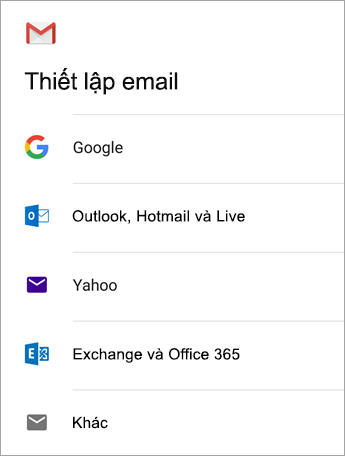

Nhập mật khẩu của bạn, rồi nhấn Tiếp theo.
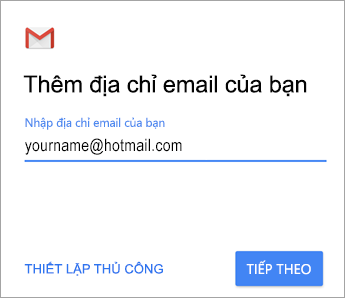
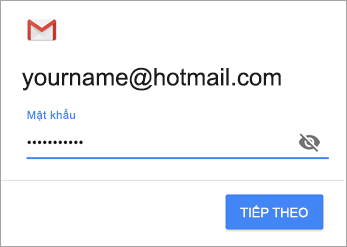

Người dùng Outlook.com: bỏ qua bước này
letspro.edu.vn 365 trường học hoặc cơ quan, bạn có thể thấy màn hình Yêu cầu chuyển hướng. Nhấn OK.
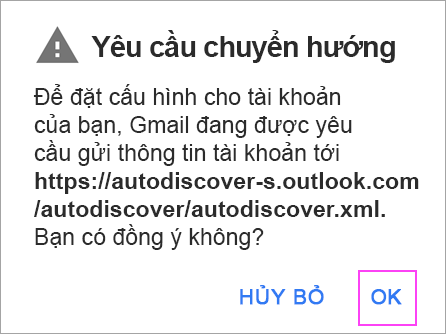
Trên màn hình Cài đặt máy chủ thư đến, thay đổi máy chủ của bạn thành outlook.office365.com.

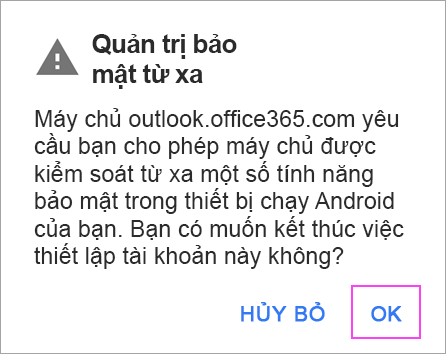
Nếu bạn có tài khoản letspro.edu.vn 365 cơ quan hoặc trường học, bạn cũng có thể được yêu cầu xác nhận Quản trị bảo mật từ xa và phê duyệt biện pháp an ninh bổ sung. Trong trường hợp này, hãy chọn OK hoặc Kích hoạt.

Nếu bạn không thấy thông báo này và email đang đồng bộ, hãy bỏ qua bước này.

Nếu bạn thấy thông báo đọc "Không thể đồng bộ lịch và liên hệ", hãy nhấn vào thông báo đó. Sau đó, nhấn Cho phép để cấp quyền truy nhập và bạn đã hoàn tất!
Lưu ý: Nếu bạn không thấy lỗi đồng bộ, hãy xác minh lịch và danh bạ của bạn đang đồng bộ.
Nếu bạn không thể thêm tài khoản email của mình vào ứng dụng Gmail, thử Các bước Thiết lập Thủ công dưới đây:
Thiết lập thủ công trong ứng dụng Gmail
Mở ứng dụng Gmail. Đi tới Cài đặt > Thêm tài khoản > Khác.
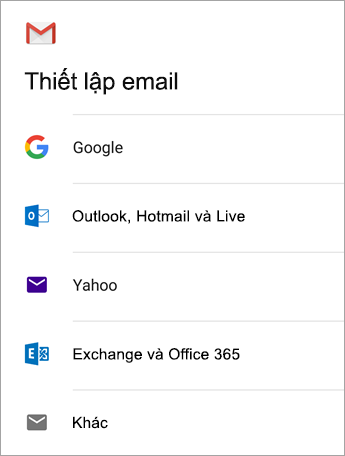
Nhập địa chỉ email đầy đủ, rồi nhấn Cài đặt Thủ công > Exchange.
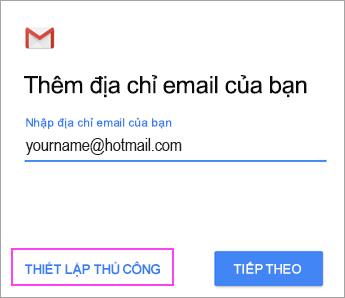
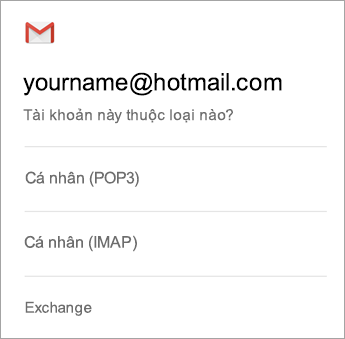
Nhập mật khẩu của bạn, rồi nhấn Tiếp theo.
Đối với cài đặt máy chủ, hãy đặt như sau nếu sẵn dùng:
Cài đặt Máy chủ Thư đến
Tên miền\Tên người dùng Đảm bảo địa chỉ email đầy đủ hiển thị. Ví dụ: yourname
outlook.com.
Mật khẩu Sử dụng mật khẩu mà bạn sử dụng để truy nhập vào email của mình.
Máy chủ
Nhập eas.outlook.com cho bất kỳ tài khoản email nào kết thúc bằng
outlook.com,
hotmail.com,
msn.com hoặc
live.com, bao gồm bất kỳ tài khoản nào khác được lưu trữ trên Outlook.com.
Sử dụng outlook.office365.com cho bất kỳ tài khoản cơ quan hoặc trường học nào được lưu trữ trên letspro.edu.vn 365 dành cho doanh nghiệp.
Lưu ý: Nếu bạn đang thiết lập tài khoản trên nền tảng Exchange và không biết tên Exchange Server của mình, hãy liên hệ với người quản trị của bạn.
Cổng Dùng 443 hoặc 993.
Loại bảo mật Chọn SSL/TLS hoặc đảm bảo chọn hộp kiểm Sử dụng kết nối bảo mật (SSL), rồi nhấn Tiếp theo.
Cài đặt máy chủ SMTP thư đi
Máy chủ SMTP
Sử dụng smtp-mail.outlook.com nếu bạn đang dùng tài khoản Outlook.com.
Sử smtp.office365.com nếu bạn có tài letspro.edu.vn 365 dành cho doanh nghiệp khoản.
Đối với các tài khoản email Exchange, hãy liên hệ với nhà cung cấp email của bạn hoặc người quản trị hệ thống.
Loại Bảo mật Chọn TLS.
Số Cổng Nhập 587. Nhấn Tiếp theo.
Làm theo mọi lời nhắc bạn có thể nhận được, bao gồm quyền bảo mật. Bạn cũng có thể được yêu cầu đặt cài đặt đồng bộ và tên hiển thị.
Lưu ý: Nếu bạn sử dụngletspro.edu.vn 365 dành cho doanh nghiệp bạn cũng có thể được yêu cầu cung cấp quyền kiểm soát bảo mật bổ sung. Trong trường hợp này, chọn Kích hoạt.
Bây giờ, đi đến hộp thư đến. Nếu bạn thấy thông báo nói rằng "Hành động Bắt buộc", hãy làm theo các bước sau đây:
Lưu ý: Nếu bạn không thấy thông báo nào như thế này, đồng thời, toàn bộ email của bạn đang đồng bộ thì không cần phải hoàn thành bước này.
Nhấn vào email để mở.
Nhấn vào liên kết Sử dụng ứng dụng Thư khác thay thế để cho phép đồng bộ với ứng dụng Gmail.
Bạn đang cố gắng đồng bộ lịch và liên hệ?
Tùy theo phiên bản Android, có thể cần các bước bổ sung để đồng bộ đúng lịch và liên hệ của bạn:
Kéo xuống thanh thông báo của Android bằng cách trượt nhanh xuống từ phía trên cùng màn hình của thiết bị.
Nếu bạn thấy thông báo đọc "Không thể đồng bộ lịch và liên hệ", hãy nhấn vào thông báo đó.
Lưu ý: Nếu bạn không thấy thông báo lỗi đồng bộ thì lịch và liên hệ của bạn sẽ đồng bộ.
Gmail sẽ yêu cầu quyền truy nhập. Nhấn Cho phép, rồi làm theo lời nhắc và bạn đã hoàn tất!
Lưu ý: Có thể mất vài phút để đồng bộ email, lịch, liên hệ và tác vụ. Nếu thiết bị của bạn không thể kết nối với tài khoản email, hãy đảm bảo nhập đúng địa chỉ email và mật khẩu của bạn.
Thiết lập email dưới dạng IMAP hoặc POP
Bạn có thể thiết lập tài khoản email của mình theo cách thủ công bằng IMAP hoặc POP thay vì Exchange ActiveSync. Điều này nghĩa là chỉ email của bạn đồng bộ với điện thoại, không phải lịch hay liên hệ. POP và IMAP là gì?
Mở ứng dụng Gmail. Đi tới Cài đặt > Thêm tài khoản > Khác.
Nhập địa chỉ email đầy đủ của bạn, như yourname
hotmail.com, rồi nhấn vào mục Thiết lập Thủ công.
Chọn Cá nhân (IMAP) hoặc Cá nhân (POP3).
Nhập mật khẩu của bạn, rồi nhấn Tiếp theo.
Quan trọng: Nếu bạn gặp lỗi bảo mật, hãy đóng ứng dụng Gmail, rồi tiến hành lại các bước.
Nếu bạn được nhắc nhập cài đặt, hãy sử dụng những điều sau đây cho tùy chọn sẵn dùng:
Cài đặt Máy chủ Thư đến
Tên miền\Tên người dùng Đảm bảo địa chỉ email đầy đủ hiển thị. Ví dụ: yourname
outlook.com.
Mật khẩu Sử dụng mật khẩu mà bạn sử dụng để truy nhập vào email của mình.
Máy chủ
Sử dụng imap-mail.outlook.com cho tài khoản IMAP Outlook.com.
Sử dụng pop-mail.outlook.com cho tài khoản POP Outlook.com.
Sử dụng outlook.office365.com cho bất kỳ tài khoản cơ quan hoặc trường học nào trên letspro.edu.vn 365 dành cho doanh nghiệp.
Đối với tài khoản email Exchange, liên hệ với nhà cung cấp email hoặc người quản trị hệ thống.
Cổng
Sử dụng 993 cho IMAP.
Sử dụng 995 cho POP.
Loại bảo mật Chọn SSL/TLS hoặc đảm bảo chọn hộp kiểm Sử dụng kết nối bảo mật (SSL), rồi nhấn Tiếp theo.
Xem thêm: Soạn Bài Lập Làng Giữ Biển Trang 36 Sgk Tiếng Việt 5 Tập 2 2, Trang 35
Cài đặt máy chủ SMTP thư đi
Máy chủ SMTP
Sử dụng smtp-mail.outlook.com nếu bạn đang dùng tài khoản Outlook.com.
Sử smtp.office365.com nếu bạn có tàiletspro.edu.vn 365 dành cho doanh nghiệp khoản.
Đối với các tài khoản email Exchange, hãy liên hệ với nhà cung cấp email của bạn hoặc người quản trị hệ thống.
Loại Bảo mật Chọn TLS.
Số Cổng Nhập 587. Nhấn Tiếp theo.
Làm theo mọi lời nhắc bạn có thể nhận được, bao gồm quyền bảo mật và cài đặt tên hiển thị.
Bây giờ, bạn đã sẵn sàng sử dụng email của mình trong ứng dụng Gmail của Android!
Mở ứng dụng Samsung Email, rồi nhấn Thêm tài khoản nếu đây là lần đầu tiên bạn sử dụng ứng dụng.
Hoặc đi tới Cài đặt trong ứng dụng > Thêm tài khoản.
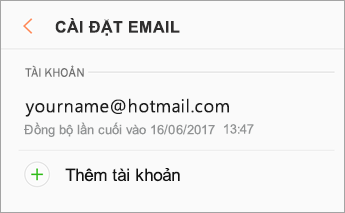
Nhập địa chỉ email và mật khẩu của bạn. Nhấn vào Đăng nhập.
Lưu ý: Nếu ứng dụng email phát hiện nhà cung cấp của bạn, bạn có thể sẽ được chuyển hướng đến màn hình đăng nhập khác.
Nếu bạn được nhắc chọn loại tài khoản, hãy chọn letspro.edu.vn Exchange ActiveSync đồng bộ danh bạ và lịch.
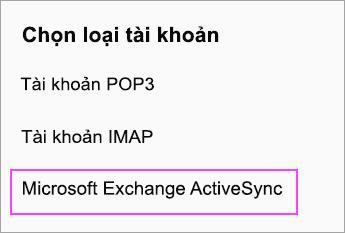
Nhấn Có hoặc Ok để xác nhận cài đặt và quyền. Nội dung bạn thấy có thể khác nhau tùy theo loại tài khoản bạn đang thiết lập.
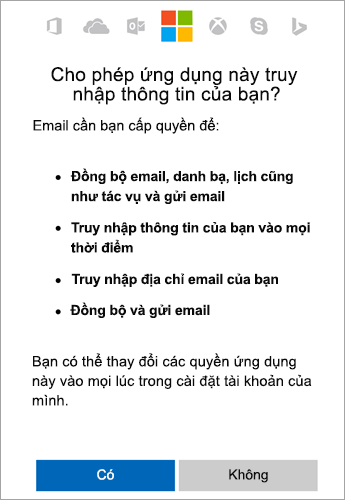
Nếu bạn đã bật xác minh hai bước,bạn sẽ xác minh danh tính của mình bằng phương pháp đã chọn.
Có thể mất vài phút để đồng bộ email, lịch, danh bạ và tác vụ.
Nếu bạn thấy email thông báo"Hànhđộng bắt buộc để đồng bộ", hãy mở ra, rồi nhấn Sử dụng một ứng dụng Thư khác thay vào đó. Nếu bạn không thấy thông báo này, hãy bỏ qua bước này.
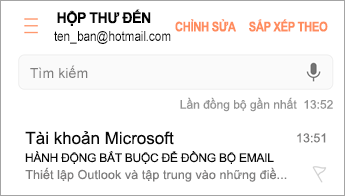
Nếu bạn vẫn không thể thiết lập email của mình, hãy thử các bước Thiết lập Thủ công cho ứng dụng Samsung Email dưới đây:
Thiết lập thủ công trong ứng dụng Samsung Email
Mở ứng dụng Samsung email. Đi tới Cài đặt > Thêm Tài khoản.
Nhập địa chỉ email và mật khẩu đầy đủ. Nhấn vào Thiết lập Thủ công.
Chọn letspro.edu.vn Exchange ActiveSync.
Đối với cài đặt máy chủ, hãy đặt như sau nếu sẵn dùng:
Cài đặt Máy chủ Thư đến
Tên miền\Tên người dùng Đảm bảo địa chỉ email đầy đủ hiển thị. Ví dụ: yourname
outlook.com.
Mật khẩu Sử dụng mật khẩu mà bạn sử dụng để truy nhập vào email của mình.
Exchange Server
Nhập eas.outlook.com cho bất kỳ tài khoản email nào kết thúc bằng
outlook.com,
hotmail.com,
msn.com hoặc
live.com, bao gồm bất kỳ tài khoản nào khác được lưu trữ trên Outlook.com.
Sử dụng outlook.office365.com cho bất kỳ tài khoản cơ quan hoặc trường học nào được lưu trữ trên letspro.edu.vn 365 dành cho doanh nghiệp.
Lưu ý: Nếu bạn đang thiết lập tài khoản trên nền tảng Exchange và không biết tên Exchange Server của mình, hãy liên hệ với người quản trị của bạn.
Cổng Dùng 443 hoặc 993.
Loại bảo mật Chọn SSL/TLS hoặc đảm bảo chọn hộp kiểm Sử dụng kết nối bảo mật (SSL), rồi nhấn Tiếp theo.
Cài đặt máy chủ SMTP thư đi
Máy chủ SMTP
Sử dụng smtp-mail.outlook.com nếu bạn đang dùng tài khoản Outlook.com.
Sử smtp.office365.com nếu bạn có tài letspro.edu.vn 365 dành cho doanh nghiệp khoản.
Đối với các tài khoản email Exchange, hãy liên hệ với nhà cung cấp email của bạn hoặc người quản trị hệ thống.
Loại Bảo mật Chọn TLS.
Số Cổng Nhập 587. Nhấn Tiếp theo.
Làm theo mọi lời nhắc bạn có thể nhận được, bao gồm quyền bảo mật. Bạn cũng có thể được yêu cầu đặt cài đặt đồng bộ và tên hiển thị.
Nếu bạn sử dụng letspro.edu.vn 365 dành cho doanh nghiệp bạn cũng có thể được yêu cầu cung cấp quyền kiểm soát bảo mật bổ sung. Trong trường hợp này, chọn Kích hoạt.
Thiết lập IMAP hoặc POP trong ứng dụng Samsung Email
Bạn có thể thiết lập tài khoản email của mình theo cách thủ công bằng IMAP thay vì Exchange ActiveSync. Điều này nghĩa là chỉ email của bạn đồng bộ với điện thoại, không phải lịch hay liên hệ. POP và IMAP là gì?
Mở ứng dụng Samsung Email.
Đi tới Cài đặt > Thêm Tài khoản.
Nhập địa chỉ email và mật khẩu đầy đủ. Nhấn vào Thiết lập Thủ công.
Chọn Tài khoản IMAP hoặc Tài khoản POP3 để chỉ đồng bộ email của bạn.
Nếu bạn được nhắc nhập cài đặt, hãy sử dụng những điều sau đây cho tùy chọn sẵn dùng:
Cài đặt Máy chủ Thư đến
Tên miền\Tên người dùng Đảm bảo địa chỉ email đầy đủ hiển thị. Ví dụ: yourname
outlook.com.
Mật khẩu Sử dụng mật khẩu mà bạn sử dụng để truy nhập vào email của mình.
Máy chủ
Sử dụng imap-mail.outlook.com cho tài khoản IMAP Outlook.com.
Sử dụng pop-mail.outlook.com cho tài khoản POP Outlook.com.
Sử dụng outlook.office365.com cho bất kỳ tài khoản cơ quan hoặc trường học nào trên letspro.edu.vn 365 dành cho doanh nghiệp.
Đối với tài khoản email Exchange, liên hệ với nhà cung cấp email hoặc người quản trị hệ thống.
Cổng
Sử dụng 993 cho IMAP.
Sử dụng 995 cho POP.
Loại bảo mật Chọn SSL/TLS hoặc đảm bảo chọn hộp kiểm Sử dụng kết nối bảo mật (SSL), rồi nhấn Tiếp theo.
Cài đặt máy chủ SMTP thư đi
Máy chủ SMTP
Sử dụng smtp-mail.outlook.com nếu bạn đang dùng tài khoản Outlook.com.
Sử smtp.office365.com nếu bạn có tài letspro.edu.vn 365 dành cho doanh nghiệp khoản.
Đối với các tài khoản email Exchange, hãy liên hệ với nhà cung cấp email của bạn hoặc người quản trị hệ thống.
Loại Bảo mật Chọn TLS.
Số Cổng Nhập 587. Nhấn Tiếp theo.
Làm theo mọi lời nhắc bạn có thể nhận được, bao gồm quyền bảo mật và cài đặt tên hiển thị.
Bây giờ, bạn đã sẵn sàng sử dụng email của mình trong ứng dụng Samsung Email!
Bạn đang gặp sự cố? Chúng tôi luôn hỗ trợ bạn.
Bài viết này đã được cập nhật gần nhất vào ngày 13 tháng 8 năm 2018 nhờ phản hồi của bạn. Nếu bạn vẫn cần trợ giúp để thiết lập email trên thiết bị chạy Android, hãy cho chúng tôi biết câu hỏi của bạn sử dụng hộp nhận xét dưới đây để chúng tôi có thể giải quyết vấn đề trong tương lai.
Nếu bạn có tài khoản cơ quan hoặc trường học sử dụng tài khoản letspro.edu.vn 365 dành cho doanh nghiệp hoặc tài khoản dựa trên nền tảng Exchange, hãy trao đổi với người quản trị letspro.edu.vn 365 của bạn hoặc bộ phận hỗ trợ kỹ thuật.
Đồng bộ lịch và danh bạ với điện thoại hoặc máy tính bảng của tôi
Khắc phục sự cố về thiết lập email trên thiết bị di động
Thiết lập các ứng dụng Office và email trên Android
Bạn cần thêm trợ giúp?
Tham gia thảo luận
Hỏi cộng đồng
Nhận hỗ trợ
Liên hệ với chúng tôi
Thông tin này có hữu ích không?
CóKhông
Cảm ơn bạn! Bạn có muốn góp ý gì nữa không? (Bạn càng cho biết nhiều thông tin, chúng tôi càng hỗ trợ bạn được tốt hơn.)Bạn có thể giúp chúng tôi cải thiện không? (Bạn càng cho biết nhiều thông tin, chúng tôi càng hỗ trợ bạn được tốt hơn.)
Bạn hài lòng đến đâu với chất lượng dịch thuật?
Điều gì ảnh hưởng đến trải nghiệm của bạn?
Giải quyết được vấn đề
Xóa hướng dẫn
Dễ theo dõi
Không có thuật ngữ
Hình ảnh có ích
Chất lượng dịch thuật
Không khớp với màn hình
Hướng dẫn không chính xác
Quá kỹ thuật
Không đủ thông tin
Không đủ hình ảnh
Chất lượng dịch thuật
Bạn có góp ý gì thêm không? (Không bắt buộc)
Gửi phản hồi
Cảm ơn phản hồi của bạn!
×
Nội dung mới
letspro.edu.vn Store
Giáo dục
Doanh nghiệp
Nhà phát triển
Công ty
Tiếng Việt (Việt Nam) © letspro.edu.vn 2021











